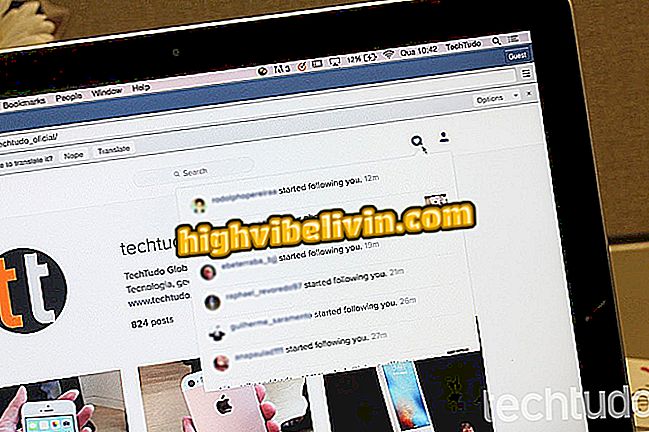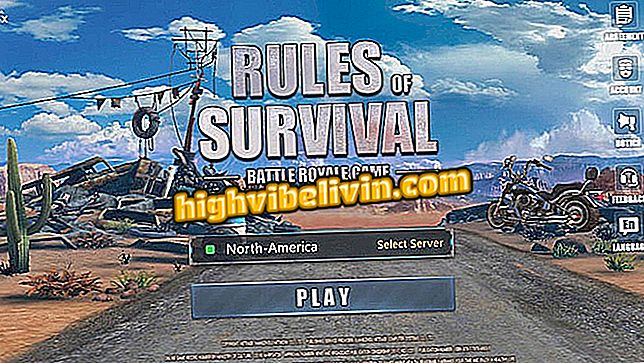iCasei: cara mengkonfirmasi kehadiran dalam pernikahan
iCasei memiliki fungsi yang memungkinkan Anda untuk mengonfirmasi keberadaan Anda dalam pernikahan. Selain area untuk konfirmasi kehadiran eksklusif untuk para tamu, platform ini juga menawarkan daftar hadiah online dan lebih banyak sumber daya di dalam situs dengan informasi tentang acara tersebut.
Setelah membuat situs, calon pengantin pria dapat membagikannya di jejaring sosial dengan para tamu. Untuk mempelajari cara membuat situs web dan menggunakan alat RSVP, lihat tutorial berikut.
iCasei: Cara Membuat Daftar Hadiah Pernikahan

Tutorial menunjukkan cara membuat situs web dan menggunakan alat untuk mengonfirmasi kehadiran di pernikahan dengan iCasei
Ingin membeli ponsel, TV, dan produk diskon lainnya? Tahu Bandingkan
Cara membuat situs web di iCasei
Langkah 1. Buka situs web dan tekan tombol "Free Trial" di sudut kanan atas layar;

Tindakan untuk membuka layar pendaftaran situs iCasei
Langkah 2. Gunakan akun Facebook atau lengkapi data pribadi dengan nama, email, dan kata sandi Anda. Untuk contoh ini, kami akan menggunakan opsi "Masuk dengan Facebook";

Tindakan untuk mendaftar di situs web iCasei
Langkah 3. Masukkan nama pengantin pria / wanita dan surel orang tersebut. Kemudian tekan tombol "Lanjutkan";

Tindakan untuk menentukan nama mempelai wanita / pria saat membuat akun di situs iCasei
Langkah 4. Tetapkan tanggal pernikahan dan periksa URL situs web yang dibuat oleh iCasei untuk acara tersebut. Untuk melanjutkan, klik tombol "Lanjutkan";

Tindakan untuk mengatur tanggal pernikahan dan melihat URL situs web yang dibuat untuk acara oleh situs iCasei
Langkah 5. Pada titik ini, situs dibuat menggunakan informasi yang didefinisikan sejauh ini. Namun, platform ini memungkinkan Anda untuk menyesuaikan lingkungan virtual pernikahan. Di layar beranda layanan yang telah Anda arahkan ke, buka bagian "Halaman" di sudut kanan layar, yang berada di bawah opsi "Situs Anda";

Tindakan untuk memeriksa halaman situs yang dibuat oleh iCasei untuk pernikahan
Langkah 6. Halaman situs akan dicantumkan. Anda dapat mengakses ikon tiga titik di sebelah setiap nama dan menggunakan opsi untuk mengedit, mengganti nama, melihat, dan menonaktifkan halaman. Untuk contoh ini, kami memilih halaman "Upacara Keagamaan" dan menggunakan opsi "Edit Halaman". Dengan cara ini, kita dapat mendefinisikan tempat pernikahan. Jika acara tersebut memiliki persekutuan, buat edisi yang sama dengan halaman "Festa";

Tindakan untuk mengelola halaman situs pernikahan yang dibuat oleh layanan online iCasei
Langkah 7. Untuk maju, tekan tombol "Tell them";

Tindakan untuk memulai halaman yang mendefinisikan upacara keagamaan pernikahan menggunakan layanan online iCasei
Langkah 8. Tetapkan informasi dan deskripsi tentang upacara dan tambahkan foto tempat jika perlu. Kemudian di "Lokasi", masukkan alamat tempat acara akan berlangsung dan pilih hasil yang sesuai;

Tindakan untuk menentukan deskripsi dan informasi lokasi upacara keagamaan di situs iCasei
Langkah 9. Gunakan pointer biru pada peta untuk secara manual mengatur lokasi di mana upacara akan berlangsung;

Tindakan untuk menentukan di peta lokasi upacara keagamaan pernikahan melalui situs web iCasei
Langkah 10. Anda dapat tetap mengaktifkan opsi "Tambahkan ramalan cuaca" sehingga halaman menampilkan seperti apa cuaca pada hari acara. Untuk melanjutkan, tekan tombol "Simpan";

Informasi perkiraan cuaca akan ditambahkan ke halaman upacara keagamaan di situs web iCasei
Langkah 11. Gunakan opsi lain di area "Situs Anda" untuk menambahkan album foto, polling, slideshow, lagu. Pengoperasian opsi ini mengikuti contoh pengeditan sebelumnya yang sama seperti yang ditunjukkan di atas.

Opsi lain untuk mengedit situs pernikahan di layanan online iCasei
Bagaimana cara mengkonfirmasi kehadiran di pesta pernikahan melalui situs web iCasei
Langkah 1. Saat mengakses portal pernikahan online yang telah Anda undang, tekan tombol "Lewati Pengenalan" untuk melihat informasi acara;

Tindakan untuk melewatkan pengenalan situs pernikahan yang dibuat dengan layanan online iCasei
Langkah 2. Istirahatkan penunjuk mouse di atas opsi "Halaman" dan tekan "Konfirmasi Kehadiran";

Tindakan untuk mengakses halaman untuk mengonfirmasi kehadiran di pesta pernikahan di situs web iCasei
Langkah 3. Tamu harus memberikan nama Anda, memberi tahu Anda apakah Anda akan berada di pesta pernikahan, berapa banyak orang yang akan Anda bawa, dan memasukkan informasi kontak. Untuk mengonfirmasi, cukup tekan tombol "Konfirmasi". Konfirmasi akan ditampilkan di panel pengguna iCasei untuk pengantin baru.

Tindakan untuk mengonfirmasi kehadiran dalam pernikahan oleh situs yang dibuat di layanan online iCasei
Nikmati tips untuk mempublikasikan pernikahan Anda dan menerima daftar orang yang menghadiri acara tersebut.
Bagaimana cara mengirim undangan WhatsApp ke teman? Ajukan pertanyaan di Forum.